Як повернути угруповання svchost в windows 10 creators update
Як повернути угруповання Svchost в Windows 10 Creators Update
У Windows 10 Update Creators, багато працюють процесів svchost.exe. Якщо відкрити вкладку Подробиці в диспетчері завдань Windows 10 Creators Update, ви будете здивовані, побачивши величезну кількість примірників процесу svchost.exe.
Windows завжди могла похвалитися великою кількістю запущених процесів svchost.exe, але в Windows 10, їх стало набагато більше, ніж в попередніх версіях операційної системи, як Windows 7 і Windows 8.1. Це відбувається тому, що виконуваний файл Svchost.exe (служба хоста) використовується для запуску різних системних служб. Кожен екземпляр групує певні служби.
Згідно Microsoft, така модель управління службами дозволяє знизити споживання пам'яті.
Починаючи з Windows 10 Creators Update, служби більше не групуються. якщо ваш комп'ютер має достатній обсяг пам'яті. Тепер, для кожної служби, запущений спеціальний процес svchost.exe.
Це різко збільшує кількість процесів svchost.exe.
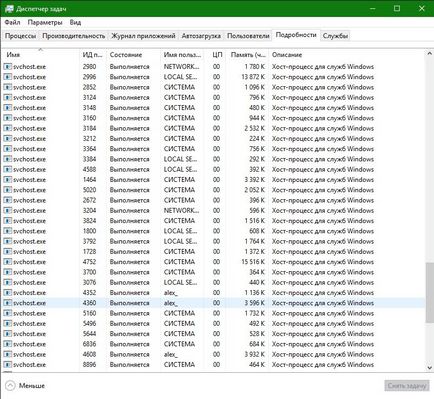
Сьогодні ми розглянемо, як налаштувати, в Windows 10 Creators Update угруповання процесів SVCHOST. Це може бути зроблено за допомогою реєстру.
Групуємо Svchost в Windows 10 Creators Update.
Щоб встановити граничне значення для угруповання Svhost в Windows 10, виконайте наступні дії.
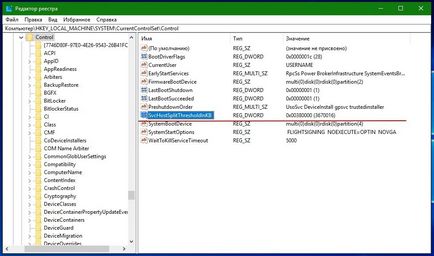
Тут, створіть нове або змініть наявний параметр DWORD 32-біта з ім'ям SvcHostSplitThresholdInKB і змініть значення даних замість 380000 до значення рівного або трохи вище загальної оперативної пам'яті в кілобайтах (КБ).
*** Svchost Split Значення за замовчуванням
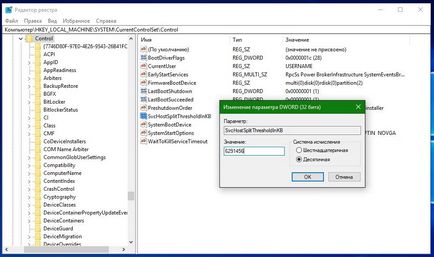
Введіть нове значення в десятковій системі числення. Наприклад, якщо у вас є 8 ГБ оперативної пам'яті, ви повинні ввести значення 8388608 (8 ГБ = 8192 Мб або 83,88,608 кілобайт).
Примітка: Навіть, якщо ви працюєте в 64-бітової версії Windows 10, вам все одно необхідно використовувати 32-бітний параметр DWORD.
Перезавантажте Windows 10.
Після перезавантаження ПК в диспетчері завдань завдяки угрупованню Svhost, буде відновлена поведінку попередніх версій Windows і кількість відображуваних процесів Svhost зменшиться на 70%.